Fixa alla iOS-problem som trasig skärm, problem som fastnat, etc. utan att förlora data.
5 sätt att återställa raderade SMS på iPhone utan säkerhetskopiering
Har du råkat radera ett viktigt sms på din iPhone och har ingen säkerhetskopia? Du är inte ensam! Tusentals iPhone-användare stöter på det här problemet varje månad. Du kan återställa raderade SMS på iPhone utan säkerhetskopia med följande metoder, inklusive nyligen och permanent raderade textmeddelanden. Låt oss utforska hur man återställer raderade SMS steg för steg.
| Metod | Bäst för |
| Kontrollera mappen Nyligen borttagna | Återställ tillfälligt raderade meddelanden inom 30 dagar. |
| Använd 4Easysoft Data Recovery | Bästa sättet att återställa raderade iPhone-meddelanden innan data skrivs över. |
| Återställ SMS med iCloud-synkronisering | Möjligt sätt att återställa synkroniserade meddelanden. |
| Återställ SMS med iTunes/Finder | Återställ raderade meddelanden, men kan skriva över aktuell data. |
| Kontakta avsändaren | Ibland kan mänsklig återställning också göra SMS-återställning. |
Är det möjligt att återställa permanent raderade meddelanden?
Det beror på. Det raderade SMS-meddelandet tas inte bort från din iPhone omedelbart. Det markeras bara som osynligt för dig. Detta raderade SMS kan finnas kvar på din enhet om inte den nya informationen skriver över det. Så sluta spara nya filer eller göra onödiga ändringar ifall informationen skrivs över. Kort sagt, raderade iPhone-sms kan hämtas under en kort tid om du inte har synkroniserat din telefon eller sparat ny data.
Återställ nyligen raderade SMS på iPhone [iOS 16+]
För användare av iOS 16 och senare kan du först kontrollera mappen "Nyligen raderade" i Meddelanden-appen. Den kan innehålla raderade meddelanden i upp till 30 dagar. Men om du har rensat iPhone Nyligen borttagen mapp innan kan du gå vidare till de andra metoderna för iPhone SMS-återställning.
1. Öppna Meddelanden-appen.
2. Tryck på knappen "Redigera" i det övre vänstra hörnet.
3. Hitta ditt nyligen raderade textmeddelande.
4. Tryck på knappen "Återställ" för att återställa raderade meddelanden i Meddelanden på iPhone inom 30 dagar.
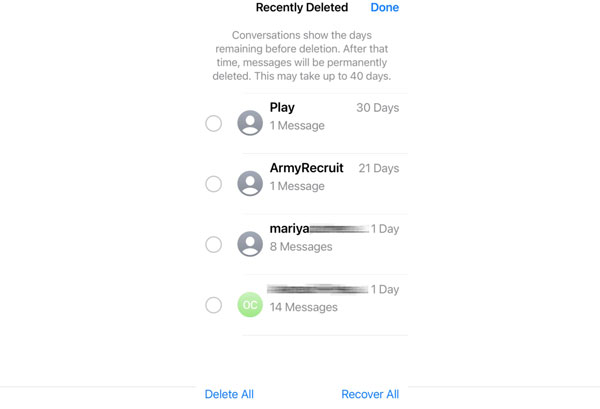
Återställ permanent raderade SMS på iPhone utan säkerhetskopiering [Hög framgångsfrekvens]
Kan du fortfarande inte se dina raderade sms på iPhone? Du kan använda 4Easysoft iPhone Data Recovery för att skanna iPhone och återställa texter, meddelanden, bilagor, kontakter, samtalsloggar, WhatsApp-data och över 20+ filtyper utan dataförlust. Jämfört med traditionell iTunes- och iCloud-dataåterställning kan du förhandsgranska, redigera, hantera och välja vilket SMS som helst för att återställa på ett säkert sätt.

Återställ raderade SMS, texter och mer från iPhone utan säkerhetskopior.
Återställ data från felaktig radering, fabriksåterställning, död iPhone etc.
Förhandsgranska, redigera och återställ raderade eller förlorade SMS selektivt.
Återställ vald iPhone-data från iTunes och iCloud-säkerhetskopia.
100% Säker
100% Säker
1. Öppna 4Easysoft iPhone Data Recovery. Anslut din iPhone till datorn med en USB-kabel. Tryck på knappen "Lita på" på din iPhone för att bekräfta och gå vidare.

2. Klicka på knappen "iPhone Data Recovery". Klicka sedan på "Återställ från iOS-enhet" i den vänstra panelen. Klicka på knappen "Starta skanning" för att hitta dina raderade och befintliga iPhone-filer.

3. Alla återställningsbara SMS visas. Du kan klicka på en viss datatyp i den vänstra panelen för att kontrollera och förhandsgranska. Markera kryssrutan framför ditt raderade SMS. Klicka slutligen på knappen "Återställ" för att återställa raderade iPhone-sms utan säkerhetskopiering.

100% Säker
100% Säker
Hämta raderade textmeddelanden på iPhone med iCloud-synkronisering utan säkerhetskopiering
Även om du inte har gjort en fullständig iCloud-säkerhetskopia kan du fortfarande få tillbaka de raderade meddelandena med hjälp av iCloud-synkronisering. Om alternativet "Meddelanden i iCloud" har aktiverats tidigare kan du återställa synkroniserade konversationer och meddelanden på iPhone utan en säkerhetskopia.
1. Öppna appen Inställningar.
2. Tryck på ditt namn. Tryck på knappen "iCloud". Tryck sedan på knappen "Visa alla".
3. Tryck nu på knappen "Meddelanden". Se till att den har aktiverats till "PÅ".
4. Öppna iCloud.com i din webbläsare. Använd samma Apple ID-konto för att logga in.
5. Kontrollera om det finns några tillgängliga meddelanden.
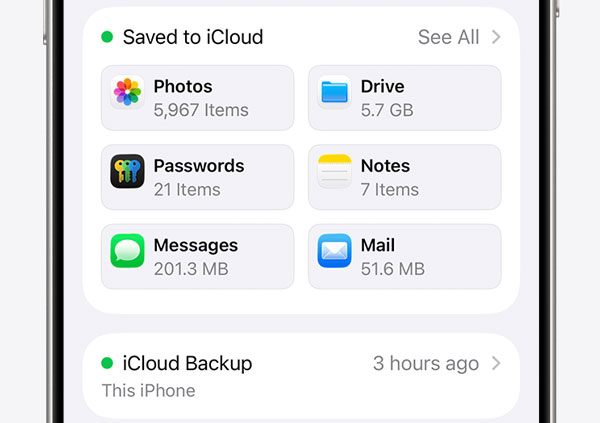
Hitta raderade iPhone-textmeddelanden med Finder/iTunes [Om delvis säkerhetskopiering finns]
iTunes eller Finder kan synkronisera dina iPhone-data automatiskt utan manuell säkerhetskopiering. Anslut din iPhone till datorn och kontrollera om det finns någon tillgänglig automatisk säkerhetskopiering. Om ja, kan du visa iPhone-meddelanden på datorn och Mac för vidare återställning.
1. Anslut iPhone till din Windows- eller Mac-dator med en Lightning USB-kabel.
2. Öppna iTunes (på Windows eller macOS Mojave eller tidigare) eller Finder (på macOS Catalina och senare).
3. Gå till fliken "Inställningar". Klicka på knapparna "Enheter" och "Säkerhetskopieringar".
4. Återställ raderade meddelanden på iPhone om det finns någon automatisk säkerhetskopiering.
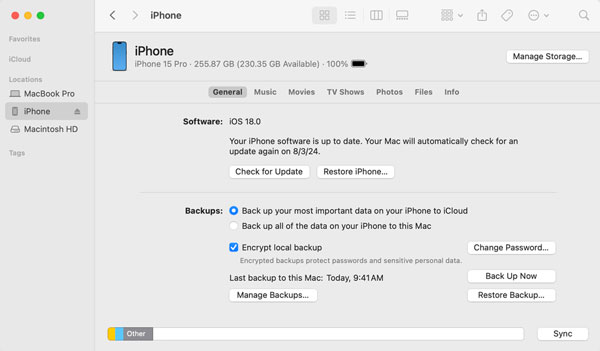
Kontakta avsändaren eller mottagaren för att hämta permanent borttagna meddelanden
Om du vill återställa viktiga affärsrelaterade SMS på iPhone kan du kanske be avsändaren att skicka meddelandet igen. Dessutom kan du kontrollera dina e-postbekräftelser eller länkade konton för att få en verifieringskod och mer.
Slutsats
För att förhindra framtida SMS-förlust kan du säkerhetskopiera meddelanden regelbundet. När det gäller viktiga konversationer och sms kan du exportera dem till e-post, anteckningar och andra platser. Om du stöter på oavsiktlig radering, enhetslåsning, systemkrasch och andra scenarier kan du använda 4Easysoft iPhone Data Recovery att göra en djupsökning och hitta alla filer. Det kan återställa raderade textmeddelanden på iPhone utan säkerhetskopiering säkert. Kom ihåg att agera snabbt. När den nya datan skriver över de raderade meddelandena blir återställningen av SMS svårare. Lyckandegraden för att hitta raderade meddelanden på iPhone från månader sedan är mycket lägre. Hur som helst, klicka på knappen Gratis nedladdning och återställ din iPhone utan säkerhetskopia här.
100% Säker
100% Säker



